Microsoft משיקה חוויית פרטי פגישה מחודשת ב-OneNote עבור Windows
2 דקות לקרוא
פורסם ב
קרא את דף הגילויים שלנו כדי לגלות כיצד תוכל לעזור ל-MSPoweruser לקיים את צוות העריכה קראו עוד
הערות עיקריות
- פרטי פגישה מאפשרים לך לאחסן את כל המידע הרלוונטי לפגישות שלך ב-OneNote ב-Windows. זה כולל מידע מסורתי (תאריך, תיאור, משתתפים) ותוספות המופעלות על ידי AI.
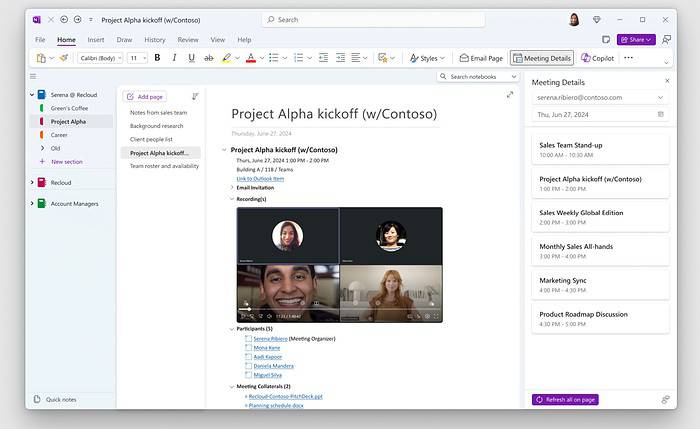
מיקרוסופט היום גילה חוויית פרטי הפגישה המחודשת ב-OneNote עבור Windows. עם חוויית פרטי הפגישה החדשה הזו, תוכל לנהל את כל תוכן הפגישה במיקום אחד. מלבד מידע בסיסי על הפגישה כגון תאריך, תיאור ומשתתפים, פרטי הפגישה כוללים תוכן מסיכום הפגישה החכם של Teams. תקציר הפגישה החכם של צוותים מכיל הערות פגישה, משימות מוצעות בינה מלאכותית ועוד. לבסוף, פרטי הפגישה כוללים גם הערות פגישה בלולאה.
כך תוכל לגשת לחוויית פרטי הפגישה החדשה:
- ב-OneNote ב-Windows, פתח מחברת קיימת ובחר בית > פרטי פגישה.
- ב פרטי הפגישה בחלונית, בחר פגישה מהיום הנוכחי או לחץ על סמל לוח השנה מימין לתאריך של היום ובחר פגישה אחרת.
- לחץ על החץ הנפתח מעל בורר התאריכים כדי לעבור בין חשבונות ולוחות שנה זמינים ובחר את החשבון שבו ברצונך להשתמש.
- אם הוספת את פרטי הפגישה לדף שלך לפני הפגישה, הקש על רענן הכל בעמוד הלחצן בתחתית החלונית יוסיף כל בטחונות לפגישה שנוצרו מהקלטת הפגישה או תמלול לדף המחברת שלך
- כדי להוסיף תוכן פגישה למחברת שלך מ-Outlook החדש, פתח את הפגישה הרצויה מהלוח שנה ובחר בית> שלח ל- OneNote או לחץ לחיצה ימנית על הפגישה ובחר שלח ל- OneNote בתפריט ההקשר
חוויית פרטי הפגישה החדשה הזו תגיע לאפליקציות אחרות של OneNote בעתיד. OneNote ב-Windows גרסה 2404 (Build 17528.20000) ואילך כאשר נעשה שימוש עם חשבון מסחרי יכול להתחיל להשתמש בתכונה זו החודש. שים לב שהתרחישים הבאים אינם נתמכים כעת עם חוויית פרטי הפגישה:
- 3rd חשבונות דוא"ל ולוחות שנה של המפלגה
- לוחות שנה משותפים.
- קבצים מצורפים עם 'שלח ל-OneNote' מ-Outlook החדש
- תוכן שנוצר בינה מלאכותית עם 'שלח ל-OneNote' מ-Outlook החדש








